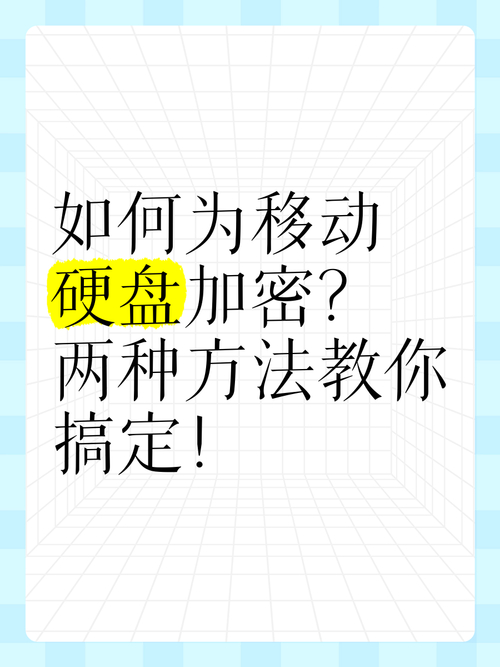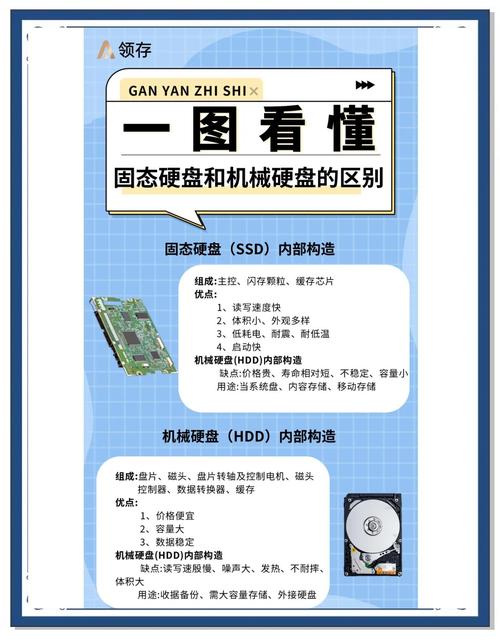配置移动硬盘的密码功能,可以有效地阻止未授权者访问数据,进而避免个人隐私信息被泄露。接下来,我将逐步展示如何为移动硬盘设置密码,并对操作步骤进行详细讲解。
软件加密法
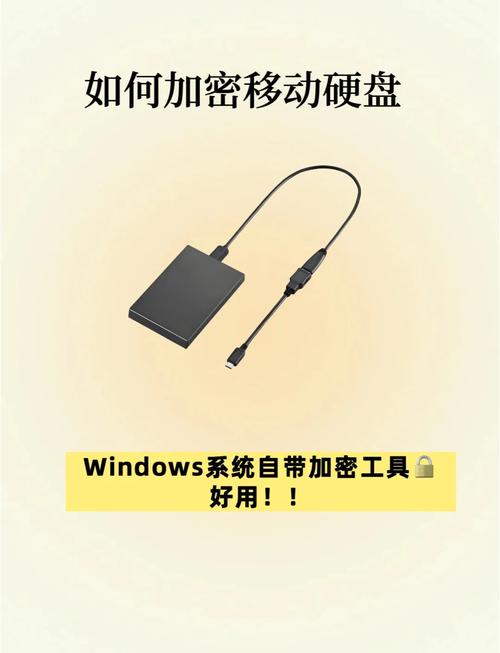
加密软件是众多加密手段中的一种,比如“加密大师”这样的应用很受用户青睐。首先,您需要在电脑上下载并安装一款值得信赖的加密软件。软件安装妥当后,按照提示完成注册和登录步骤。然后,将您的移动硬盘连接到电脑上,在软件的操作界面中找到添加硬盘的功能,并选择您的移动硬盘。请设置一个密码,推荐您挑选一个结构复杂的,最好包含字母、数字和特殊符号。完成设置后,请对您的移动硬盘执行加密,这一步骤可能需要一定时间,请您保持耐心。
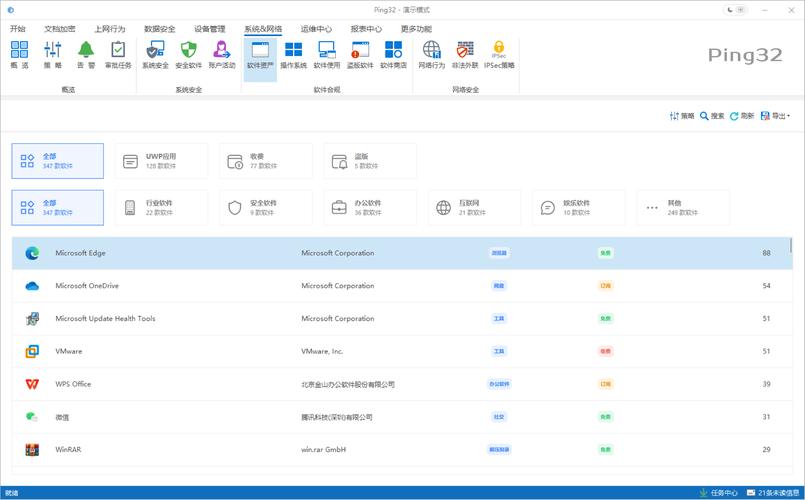
该方法的操作步骤简便,实施起来不复杂,同时所采用的软件功能齐全,能够满足多种加密需求。然而,这种方法存在一定的限制,主要问题在于它需要软件能够正常运行。一旦软件出现故障,或者电脑上未安装该软件,那么加密的移动硬盘就可能无法正常运作。
系统自带加密功能
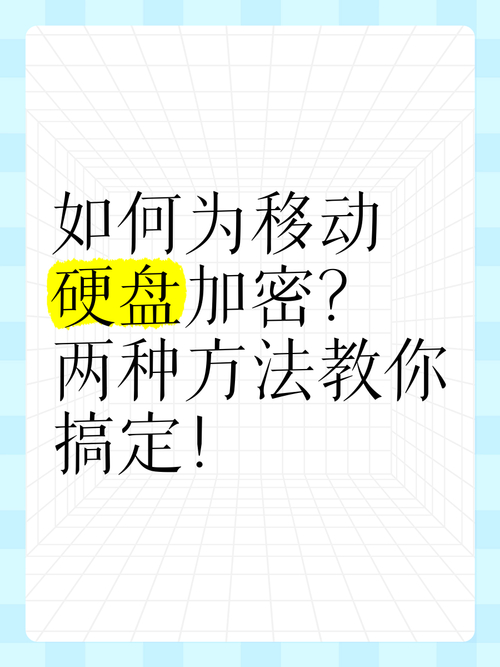
在Windows系统中,BitLocker加密功能是预装的。在使用这一功能前,您需要确认您的移动硬盘是否使用了NTFS文件系统。如果不是,请先进行格式转换。将移动硬盘连接到电脑,点击其图标,然后在出现的菜单里选择“启用BitLocker”。随后,在出现的对话框里,请挑选密码解锁驱动器的方式,并输入您所设定的密码。密码设置完成之后,您可以选择将恢复密钥保存在外部存储设备上,或者将其存入文档里,以便在将来忘记密码时能够找回。接着,轻轻点击“开始加密”的按钮,系统便会自动对移动硬盘进行加密操作。
该系统的加密功能安全性不错,兼容性也还可以。不过,需要特别强调的是,这种加密方法只适用于特定的Windows系统版本,例如Windows 10专业版等。此外,进行加密操作时,系统资源会有所消耗,这可能会使得电脑的运行速度有所下降。
分区加密

我们将对移动硬盘进行分区加密。首先,需要将硬盘与电脑相连接,并启动磁盘管理工具。在磁盘管理窗口中,定位到移动硬盘,然后点击右键,选择“压缩卷”操作。输入所需的压缩空间大小,再点击“压缩”按钮。操作结束后,你会在界面上看到一个未分配的空白区域。接着,对那块尚未划分的存储空间执行右键点击,选择“新建简单卷”,然后按照向导的提示一步步完成新分区的创建。分区创建完毕后,可以选择之前提到过的加密软件进行加密,或者直接利用系统自带的加密功能,为新建立的分区设置密码。
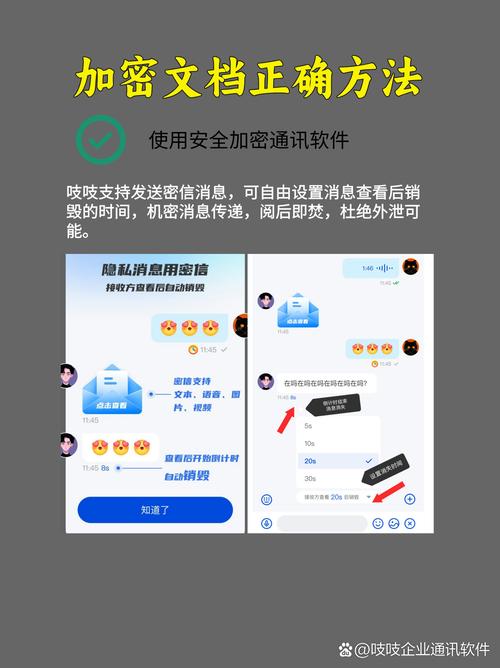
分区加密的优势在于便于对数据存储进行有效管理,将关键信息存于加密区域,而一般信息则存于非加密区域。然而,这种做法需要占用部分硬盘空间来创建分区,从而导致了存储资源的部分浪费。
密码安全注意事项
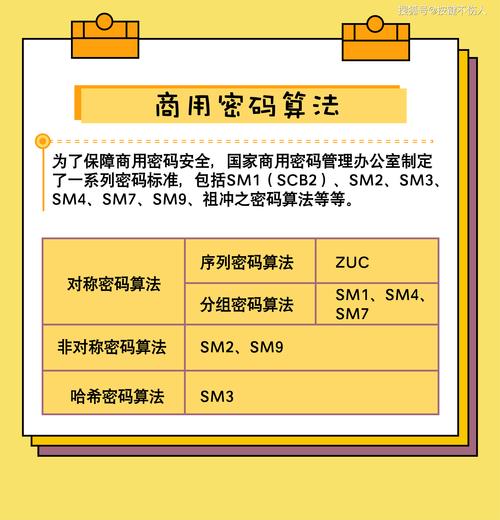
设置密码需确保其安全性,避免使用生日、电话号码等容易被猜到的个人信息。频繁更换密码对于维护安全至关重要,因此建议定期更换密码。此外,还需妥善保管密码和恢复密钥,不宜随意将密码告知他人,并将恢复密钥存放在安全可靠之处。
密码遗失不必慌张,可以试试用之前保存在那儿的恢复密钥来解锁。要是没有保存恢复密钥,可能就得找专业的数据恢复机构帮忙,看能否恢复数据。不过,这通常得花钱,而且也不能保证数据能完全恢复。
加密速度和性能
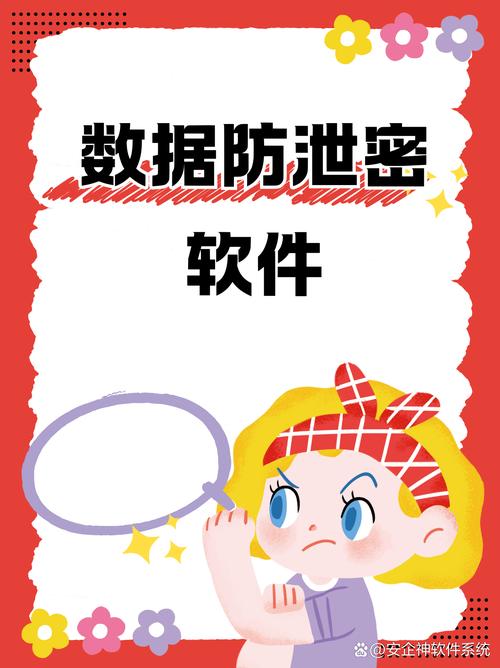
各种加密技术对加密速度及硬盘运作效率产生不同影响。软件加密主要依靠软件操作,这或许会对加密速度和硬盘的读写性能带来一定程度的改变。而系统内置的加密功能,比如BitLocker,在执行加密任务时,对硬盘性能的干扰更为显著,特别是在对大容量硬盘进行加密操作时。分区加密对整体性能的影响并不大,这主要是因为它仅对某些区域执行加密任务。
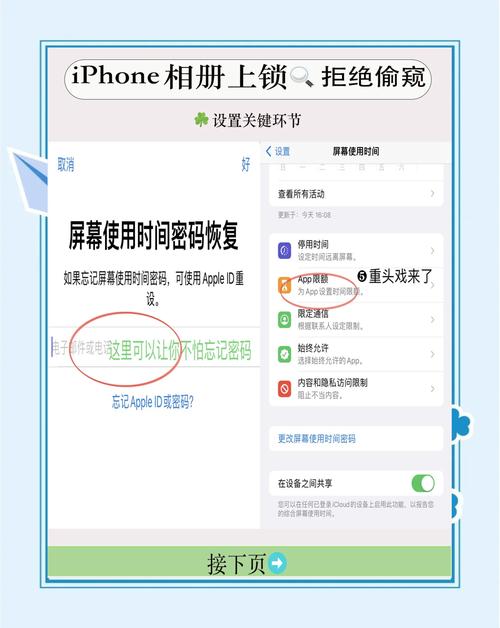
为了降低电脑性能可能遭受的不利影响,我们可以在电脑处于非使用状态时执行加密操作,亦或是选用性能更优越的电脑来承担加密工作。此外,在启动加密功能前,关闭那些非必要的应用程序,这样做能够释放出更多的系统资源。
加密后的使用
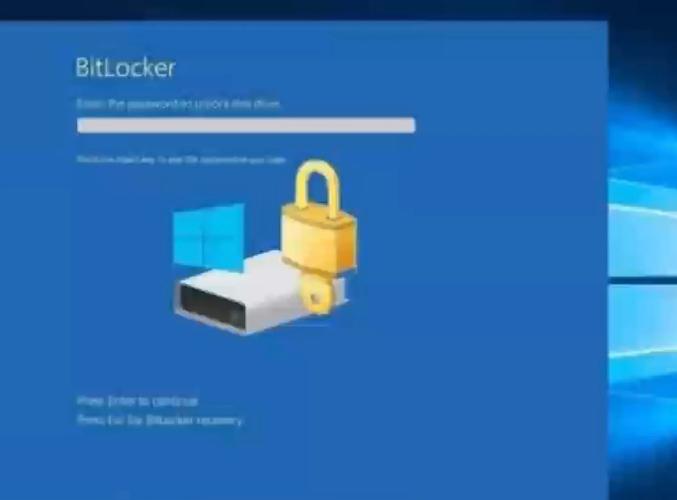
设置密码成功后,每次接入移动硬盘时,都必须准确输入密码方可正常操作。输入时请务必认真,若连续多次输入错误,硬盘有被锁定的风险。若在使用过程中遇到加密硬盘无法解锁等异常情况,请先核实密码输入是否准确,同时检查加密软件是否在正常运作。若问题持续未解,不妨尝试重启计算机;此外,若情形要求,亦可联络加密软件的客服以获取支持。
借出加密移动硬盘时,要格外小心。若对方需查阅硬盘资料,务必让其对操作流程有充分了解,并确保其掌握了正确的使用技巧,以防止因操作不当造成数据遗失或加密系统受损。
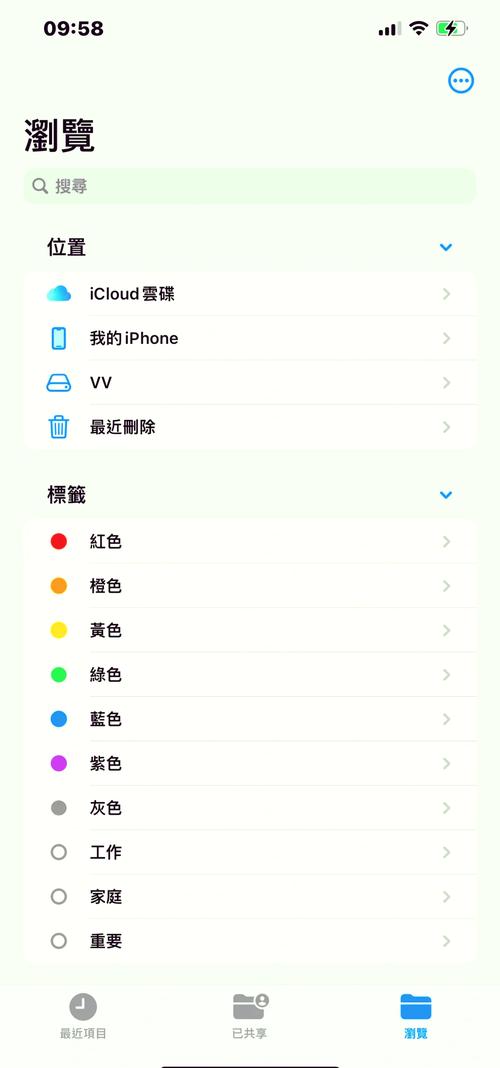
你是否常常对移动硬盘采取加密措施?你对于哪一种加密方式感到最为满意?若这篇文章对你有所启发,不妨点赞,并将它分享给更多的人。